文章详情页
solidworks怎么在草图画中心矩形
浏览:148日期:2023-12-04 17:19:05
下面给大家介绍的是solidworks怎么在草图画中心矩形的方法与步骤,喜欢的朋友可以一起来关注好吧啦网学习更多的solidworks教程。
第1步、打开solidworks2016软件,点击新建文件,效果如下:
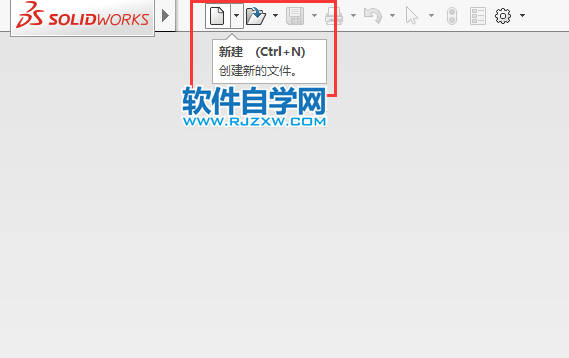
第2步、然后点击新建零件,点击确定。效果如下:
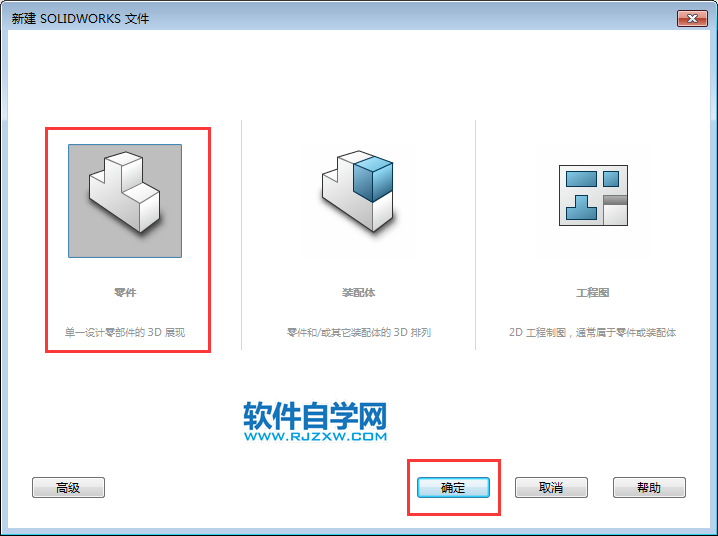
第3步、然后点击草图功能,点击草图绘制。效果如下:
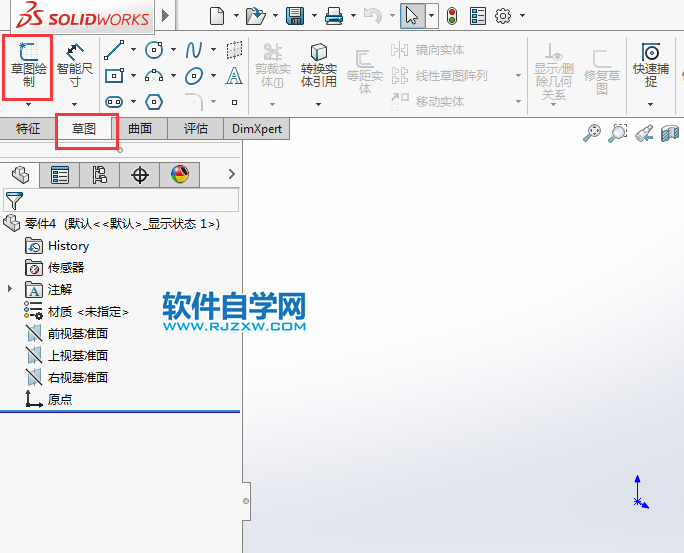
第4步、然后选中要上视基准面。效果如下:
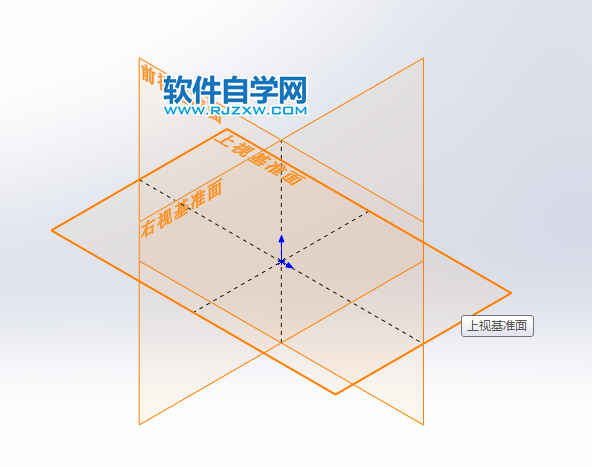
第5步、然后再点击矩形里面的中心矩形。效果如下:
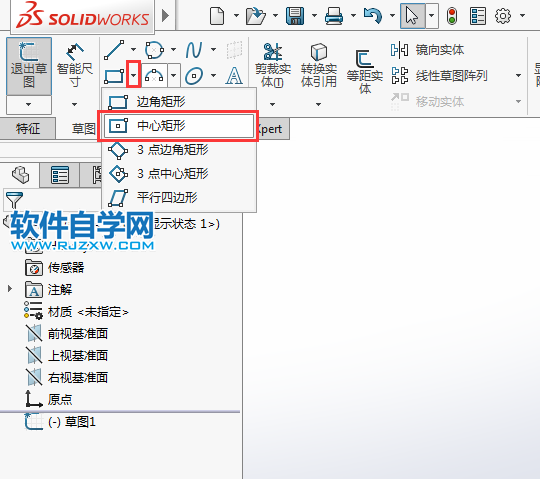
第6步、然后点击中心点,就可以以中心点画矩形。效果如下:
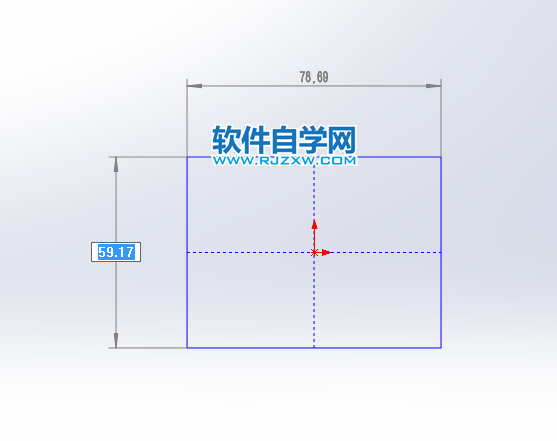
第7步、然后输入尺寸后,按enter确定。效果如下:
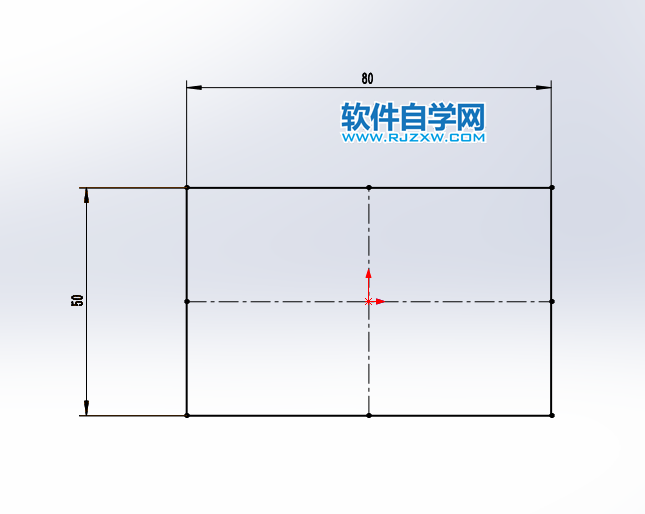
排行榜

 网公网安备
网公网安备